WslRegisterDistribution falhou com erro 0x8007019e ou 0x8000000d
WSL ou Windows Subsystem for Linux for Windows 11/10 é uma excelente ferramenta para desenvolvedores. Mas às vezes na inicialização da linha de comando, ele lança um código de erro 0x8007019e ou 0x8000000d . Embora o erro pareça estar tendo um problema com a instalação do WSL , mas pode ser um falso positivo. Alguns usuários tinham o WSL(WSL) instalado, mas ainda enfrentavam o problema. O código de erro lê:
Installing, this may take a few minutes…
WslRegisterDistribution failed with error: 0x8007019e/0x8000000d
Error: 0x8007019e/0x8000000d The parameter is incorrect.
Press any key to continue.
Este erro ocorre devido à ausência de recursos de suporte do Windows 10 . O erro nem permite que se use a linha de comando baseada em WSL . Neste artigo, verificaremos como corrigir esse erro no Windows 10 .

Como faço para corrigir a falha do WslRegisterDistribution ?
Você precisa usar o miniaplicativo(Control Panel) Ativar ou desativar recursos do Windows(Turn Windows) para habilitar o WSL(WSL) ou executar este script do PowerShell .
WslRegisterDistribution falhou com erro: 0x8007019e & 0x8000000d
O usuário terá que habilitar o recurso Windows Subsystem for Linux para solucionar esse problema. Existem dois métodos para fazê-lo:
- Habilite o WSL(WSL) usando Ativar ou desativar recursos do Windows .(Turn Windows)
- Usando o Windows PowerShell.
1] Habilite o WSL(Enable WSL) usando Ativar ou desativar recursos do Windows(Turn Windows)
Para habilitar o recurso Windows Subsystem for Linux usando a caixa de diálogo Ativar ou desativar recursos do Windows(Turn Windows) , é necessário pesquisar Ativar ou desativar recursos(Turn Windows Features on or off) do Windows na caixa de pesquisa do Windows.
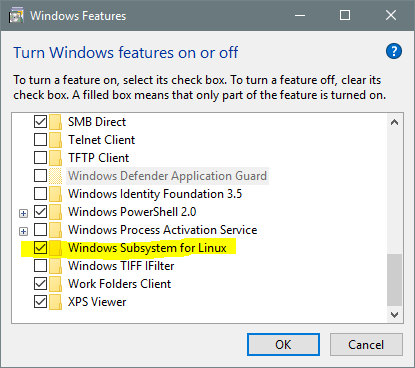
Na lista preenchida, marque a opção Windows Subsystem for Linux. Selecione OK.
Ele procurará e instalará alguns arquivos de sistema necessários e solicitará que você reinicie o computador. Depois de reiniciar o computador, sua distribuição Linux funcionará sem problemas.
2] Usando o Windows PowerShell

Abra o Windows PowerShell(Windows PowerShell) com direitos de nível de administrador . (Administrator)Execute o seguinte comando para habilitar o recurso Windows Subsystem for Linux :
Enable-WindowsOptionalFeature -Online -FeatureName Microsoft-Windows-Subsystem-Linux
Ele começará a procurar e instalar alguns arquivos de sistema necessários.
Quando solicitado, você precisa digitar Y para reiniciar(reboot ) o computador.
Ele instalará todos os arquivos de sistema necessários e sua distribuição Linux normalmente estará funcionando agora.
Espero que este guia tenha ajudado você.(I hope that this guide helped you.)
WslRegisterDistribution semelhante falhou com erros(Similar WslRegisterDistribution failed with errors) :
0xc03a001a | 0x80041002 | 0x800700b7 ou 0x80080005(0x800700b7 or 0x80080005) | 0x80070422 | 0x80370114 | 0x80370102 | 0x80070003 | 0x80070032 | 0x8007023e | 0x800701bc.
Related posts
WslRegisterDistribution Falha com erro: 0x80370114
WslRegisterDistribution falhou com error 0x8007023e
WslRegisterDistribution Falhou com Erro: 0x800701BC
WslRegisterDistribution Falha com erro: 0x80070422
Fix WslRegisterDistribution falhou com error 0x80070032
WslRegisterDistribution Falha com erro: 0x80041002
WslRegisterDistribution falhou com error 0x800700b7 ou 0x80080005
Fix Windows Subsystem para Linux Errors, Problems and Issues
Como executar .sh ou Shell Script file em Windows 11/10
WslRegisterDistribution falhou com error 0xc03a001a
Como definir Linux Distribution version para WSL1 or WSL2 em Windows 10
WslRegisterDistribution falhou com o erro: 0x80370102
WSL parou de funcionar com Error 0x80070003
Como instalar o Windows Subsystem para Linux no Windows 11
Como verificar a versão do Windows Subsystem for Linux (WSL) no Windows
Build LineageOS em Windows 10 usando Windows Subsystem para Linux
